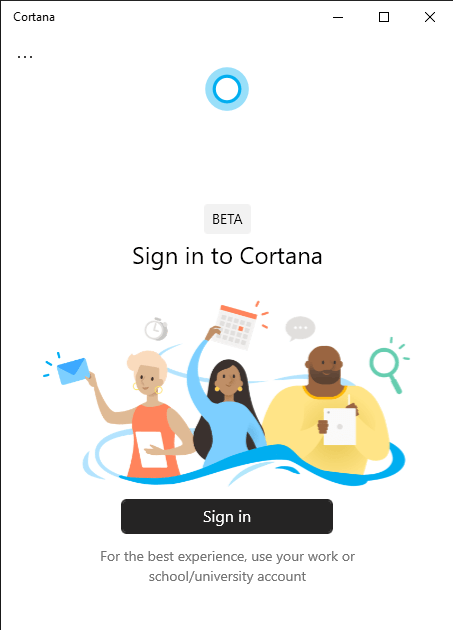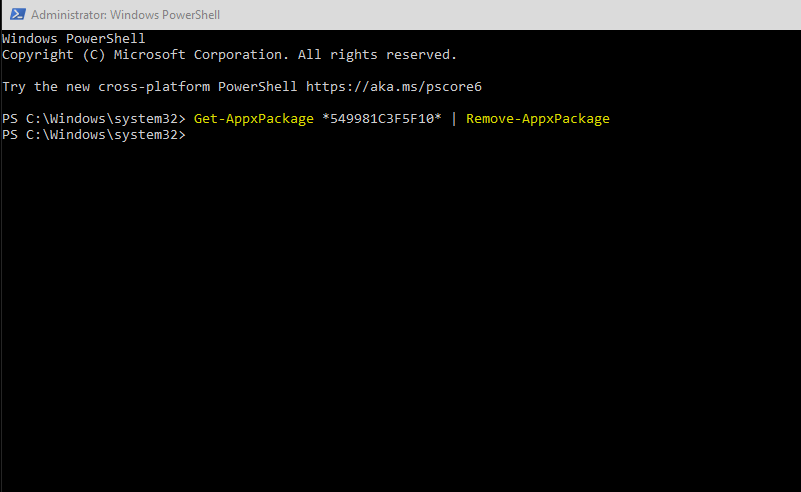Microsoft rediseñó por completo a Cortana con la actualización de Windows 10 de mayo de 2020. Ahora está separado de la Búsqueda de Windows y aparece como una aplicación normal en su escritorio. El nuevo Cortana gira en torno a una experiencia «conversacional», utilizando una interfaz de usuario similar a una aplicación de mensajería, pero aún no tiene la paridad de funciones completa con la versión anterior.
Como Cortana ahora es una aplicación para UWP que se entrega a través de Microsoft Store, es posible eliminarla de su sistema. Esto reemplaza los ajustes anteriores del Registro y la Política de grupo para versiones anteriores de Windows. Con esta técnica, puede eliminar la «aplicación» de Cortana por completo, por lo que desaparece de su menú Inicio.
Si intenta hacer clic con el botón derecho en la entrada del menú Inicio de Cortana, no verá una opción para Desinstalar. Como Cortana sigue siendo una aplicación de sistema integrada que se incluye con Windows, Microsoft desactiva las desinstalaciones mediante el método habitual.
Para eliminar la aplicación, deberá usar PowerShell. Busque PowerShell en el menú Inicio, haga clic con el botón derecho y elija «Ejecutar como administrador». Confirme la ventana emergente de Control de cuentas de usuario que aparece para otorgarle acceso administrativo.
Escriba el siguiente comando en la ventana de PowerShell y presione enter:
Obtener AppxPackage *549981C3F5F10* | Quitar AppxPackage
Aparecerá brevemente una barra de progreso y luego desaparecerá. Cortana ahora se eliminará, con su entrada eliminada del menú Inicio. Si se pregunta sobre el comando anterior, primero obtenemos detalles sobre el paquete de la aplicación Cortana y luego los alimentamos al subprograma «Remove-AppxPackage» que se encarga de la eliminación. (El paquete de la aplicación de Cortana tiene un nombre extrañamente críptico, que no menciona «Cortana» en absoluto).
Puede reinstalar Cortana en cualquier momento en el futuro. Simplemente diríjase a Microsoft Store, busque la aplicación Cortana e instálela. Cortana ahora se integrará de nuevo en su sistema.
Preguntas más frecuentes
¿Cómo desinstalar Microsoft Office en Windows 10?
Opción 1: desinstalar Office desde el Panel de control 1 Haga clic en Inicio > Panel de control. 2 Haga clic en Programas > Programas y características. 3 Haga clic con el botón derecho en la aplicación de Office que desea eliminar y luego haga clic en Desinstalar.
¿Cómo desinstalar Android Studio en Windows 10?
Busque el panel de control en la ventana Inicio, aparecerá el Panel de control y luego haga clic en él. Se abrirá la ventana del Panel de control, luego haga clic en Desinstalar un programa. Después de hacer clic en él, aparecerá una lista de todos los programas instalados en nuestro sistema. Encuentre el estudio de Android aquí y haga doble clic en él. Luego le pedirá la confirmación, haga clic en Sí.
¿Cómo desinstalar aplicaciones en Windows 10 fácilmente?
Comience dirigiéndose a Configuración> Aplicaciones> Programas y características. Desplácese por la lista y seleccione la aplicación que desea desinstalar. Haga clic en el botón «Desinstalar» junto a la aplicación y luego haga clic en «Desinstalar» nuevamente en la ventana emergente que aparece. Alternativamente, puede usar la barra de búsqueda para ubicar el programa mucho más rápido que desplazarse por la lista.
¿Cómo desinstalo un software de mi computadora?
Abra el menú Inicio desde el escritorio y vaya a «Configuración > Aplicaciones > Aplicaciones y funciones». 2. Seleccione el software que desea desinstalar y presione el botón «Desinstalar». Espere unos segundos antes de que se complete.
¿Cómo desinstalo un programa usando el símbolo del sistema?
El símbolo del sistema ahora se iniciará con permisos de administrador. Para desinstalar un programa usando el símbolo del sistema, debe usar la utilidad de software de línea de comandos del Instrumental de administración de Windows (WMIC). Cuando se le solicite, escriba el siguiente comando y luego presione Entrar: wmic.
¿Cómo desinstalo Microsoft Office 365?
Seleccione la instalación de Microsoft Office 365 o el nombre del paquete que compró, como «Microsoft Office 365 Hogar» o «Microsoft Office Hogar y Estudiantes 2019». Haga clic en el botón Desinstalar. Haga clic en el botón Desinstalar nuevamente.
¿Cómo elimino el software de mi computadora?
Su primer puerto de escala al eliminar el software es a través de la ventana Programas y características.Esta herramienta es una de las mejores y más fáciles formas de encontrar y eliminar casi cualquier programa instalado en su dispositivo. Para comenzar, aquí hay algunos pasos simples a seguir: Presione Win + R para abrir el cuadro de diálogo del comando Ejecutar.
¿Cómo elimino un programa de la barra de tareas?
1 En el cuadro de búsqueda de la barra de tareas, escriba Panel de control y selecciónelo de los resultados. 2 Selecciona Programas > Programas y características. 3 Mantenga presionado (o haga clic con el botón derecho) en el programa que desea eliminar y seleccione Desinstalar o Desinstalar/Cambiar. Luego siga las instrucciones en la pantalla.
¿Cómo desinstalo una aplicación en Windows 10 sin reiniciar?
Para comenzar, aquí hay algunos pasos simples a seguir: Presione Win + R para abrir el cuadro de diálogo del comando Ejecutar. Escriba appwiz.cpl y presione Entrar para abrir la ventana Programas y características. A continuación, busque la aplicación que desea eliminar, haga clic derecho sobre ella y seleccione Desinstalar.
¿Cómo desinstalo un programa usando el comando WMIC?
Escriba «appwiz.cpl», luego presione «Enter». Esto abrirá automáticamente la ventana Desinstalar o Cambiar un programa desde el Panel de control. También podemos usar la herramienta de símbolo del sistema wmic de las siguientes maneras para desinstalar un programa. En la ventana del símbolo del sistema, escriba wmic y presione Entrar como se muestra a continuación.
¿Cómo desinstalar programas desde la línea de comandos de Windows?
Desinstalar programas desde la línea de comandos de Windows. 1 Desinstale Java SDK/JDK desde el símbolo del sistema. Primero necesita encontrar la versión de Java instalada en el sistema. 2 Desinstale el servidor MySql desde el símbolo del sistema. 3 Desinstalar carpetas web.